
旅行やイベント、紹介写真など、たくさんの写真を1枚の画像にまとめたい時にiPhoneなら簡単にコラージュ出来るショートカット「写真グリッド」があります。コラージュというのは複数の写真を切り貼りして1枚の画像に加工することです。
「写真グリッド」ショートカットの入手
1.ショートカットアプリのギャラリーで写真の項目のすべてを表示する
2.いくつかのショートカットから「写真グリッド」を選んでタップする
3.「ショートカットを追加」をタップする

「写真グリッド」ショートカットの使い方
1.「写真グリッド」ショートカットのアイコンをタップする

2.写真アプリに移動するのでコラージュしたい写真を選ぶ
3.右肩の「追加」をタップする

4.コラージュした写真が表示されるので良ければ共有マークから「画像を保存」する

「写真グリッド」ショートカットはデフォルトでコラージュすると写真が横一列に並んで配置されます。これを縦横に配置するにはショートカットのレシピを変更します。
「写真グリッド」ショートカットの設定を調整する
1.「写真グリッド」ショートカットのアイコンの右上の「・・・」をタップする
2.図のようにレシピの メディア 行を「横方向」をタップして「縦方向」に変える
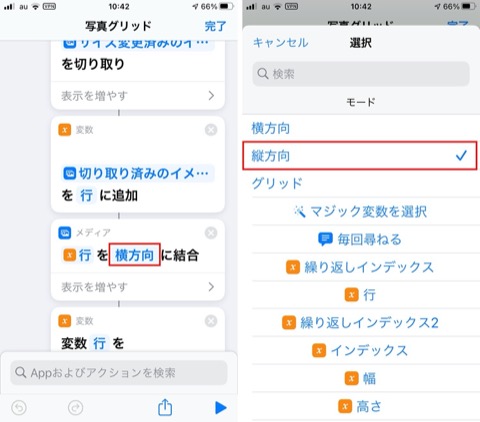
※写真と写真の間隔も図のようにレシピの変更をします

※レシピの右上の青い◯に・・・のボタンをタップして「ホーム画面に追加」と「共有シートに表示」を選ぶと使いやすい

こういった写真のコラージュが出来るとInstagramの投稿やブログ、会報などで観てくれる人に分かりやすい写真が提供できると思います。
See you tomorrow!

